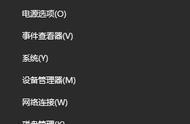怎么取消隐藏的行或列(三种方法任你选)
有的时候,出于方便查阅表格,或者不想让其他人看到一些特定的内容,我们会隐藏工作表中的某些行或列。
要把被隐藏的行列取消隐藏,操作也很简单。只要选定包含隐藏行的区域,在Excel功能区上依次单击【开始】→【格式】→【隐藏和取消隐藏】→【取消隐藏行】,即可将其中隐藏的行恢复显示。
如下面的工作表第4-6行被隐藏。
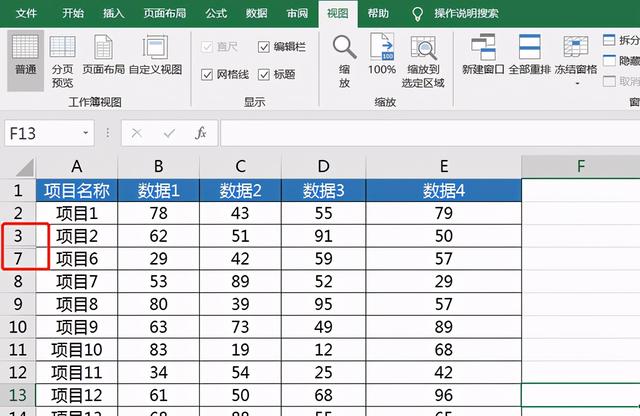
取消隐藏操作的操作如下:

但是如果工作表的第1行或第A列被隐藏,用常规的取消隐藏操作是无法显示第1行或第A列的。这是因为取消隐藏操作需要选中被隐藏的区域,在第1行或第A列被隐藏的情况下,并不能轻松地选取该行或该列。
那么应该如何取消隐藏的第1行或第A列呢?
下面以取消隐藏第1行为例进行说明。
如图下面的工作表第1行被隐藏。

第1行被隐藏的工作表
那么如何取消隐藏的第一行呢?
方法一
1.在名称框中输入A1,然后按【Enter】键;
2.在Excel功能区上依次单击【开始】→【格式】→【隐藏和取消隐藏】→【取消隐藏行】,即可将其第1行恢复显示。

在名称框输入A1,按Enter,再取消隐藏
方法二
- 按【Ctrl G】打开【定位】对话框,在【引用位置】框中输入 A1,点击【确定】;
2.在Excel功能区上依次单击【开始】→【格式】→【隐藏和取消隐藏】→【取消隐藏行】,即可将其第1行恢复显示。
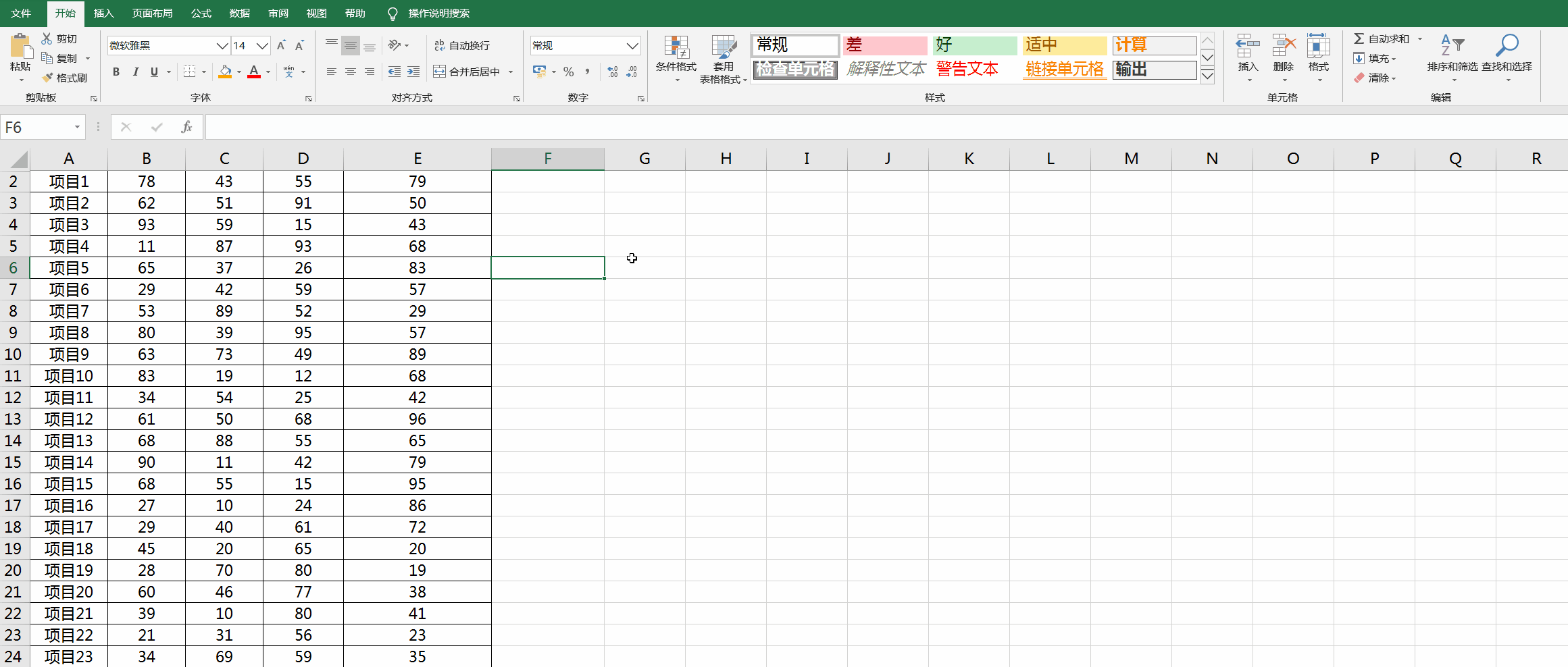
方法三
- 点击工作表左上角行号和列标交叉处;
- 单击鼠标右键,在弹出的快捷菜单中选择【取消隐藏】。

这个方法有个缺点,会显示工作表中所有隐藏的行和列。
以上就是取消隐藏工作表中的第1行或第A列的三种方法,快来试试吧。
,
推荐内容
热门内容
- 如何自己重新装电脑系统(小白也会装)
- 总觉得很孤单怎么办(如何缓解自己的孤独、焦虑)
- 地震安抚好友的祝福语(收到预警该怎么办)
- 查看顺丰快递单号查询(快速在大量快递中查找出顺丰的所有单号)
- office和wps哪个最好用(2021来了)
- 吃鸡怎么在空投洞捡东西(空投到底怎么捡)
- 怎么把qq上面的游戏中心关掉(盘点韩国人最近复活的老端游)
- 天都公园拍照姿势大全(这样拍谁不是美女)
- 正宗椰子粉的做法(「健康无糖)
- vivo微信怎样分身(你到现在都不知道)
- 毛鸡蛋从哪里来的(小毛蛋闯出大市场)
- 昆士兰大学本科费用(昆士兰大学读研留学费用多少)
- ofo小黄车被锁怎么处理(注意)
- 电视机顶盒如何连接wifi(移动盒子联网教程分享)
- 最新小学生学籍规定(滨海新区发布小学生转学规定出炉)
- 移民到哪个国家最便宜最容易(「三象移民」)
- 用苹果手机如何连接车载导航(用车连易盒子)
- 经典结婚的祝福语短信(不俗又有文化)
热门文章
热门网名
热门句子